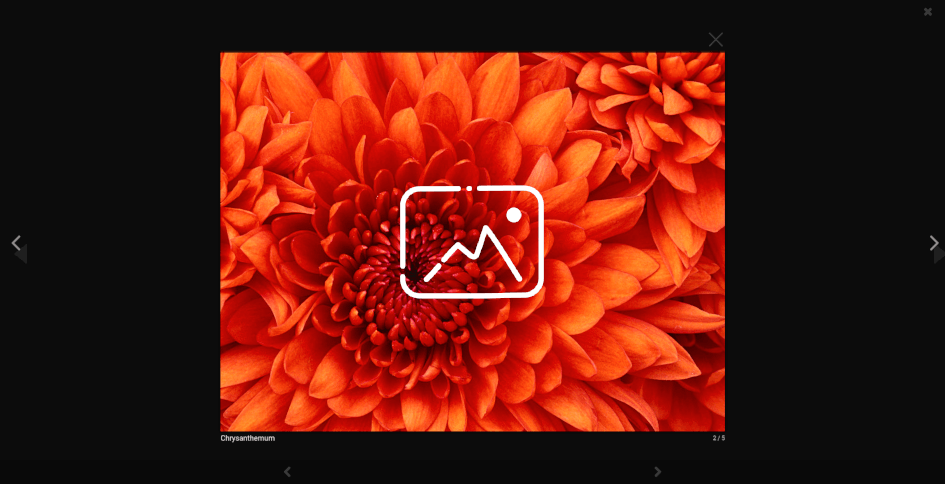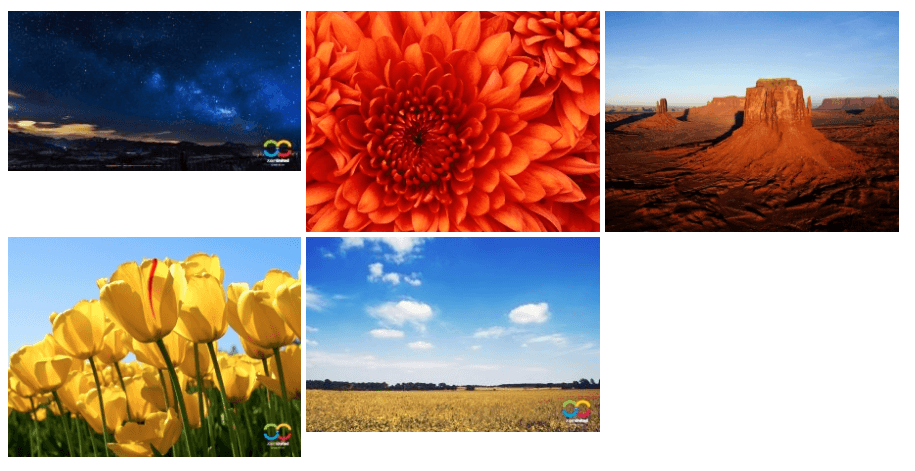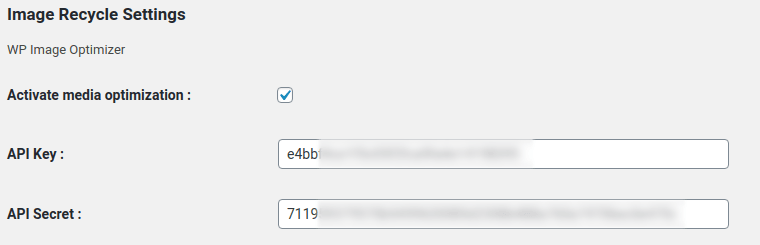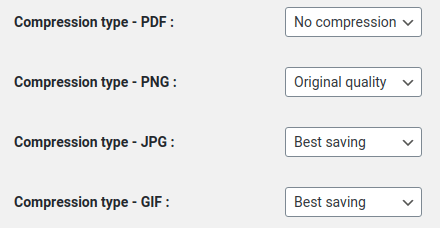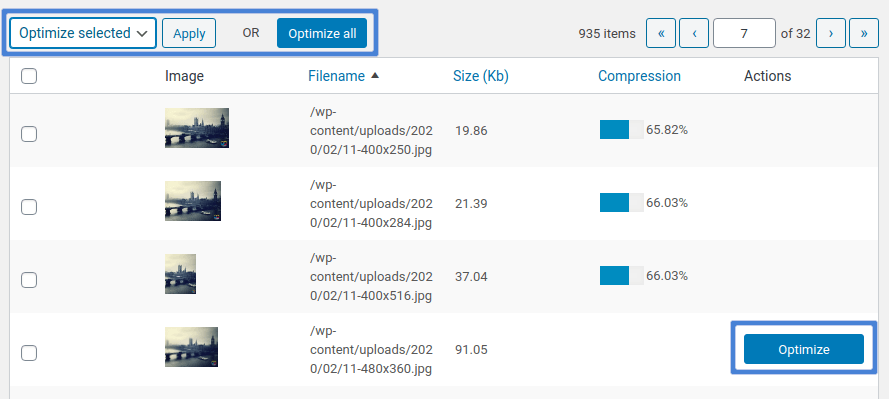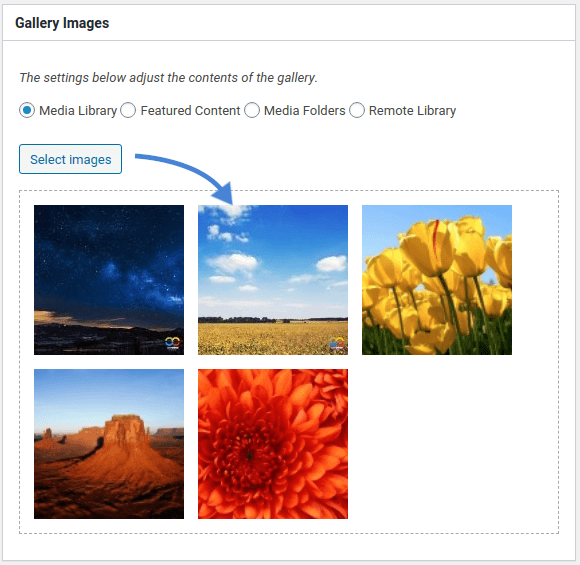Tömörítse és optimalizálja a képeket a reszponzív átvilágítódoboz és galéria beépülő modullal
A WordPress galériák, például azok, amelyeket a Responsive Lightbox & Gallery beépülő modul , az elegancia és a kényelem kombinációja. A galériákkal nem kell aggódnia a képek újrarendezése miatt. Ezenkívül helyet takaríthat meg, és tetszőleges számú képet helyezhet el. A probléma az, hogy egy galéria mérete is nagyobb, mint egyetlen kép, ezért lassabb betöltési időt eredményezhet a WordPress blogjában.
Ha galériákat használ, és lassú a betöltési ideje a WordPress blogján, akkor jó kiindulópont a probléma megoldásához a képoptimalizálás. A képek tömörítésével és optimalizálásával spórolhat a betöltési időkön, javítva ezzel egyidejűleg a WordPress felhasználói élményét és növelve a SEO-eredményeit. ImageRecycle segítségével mindezt megteheti.
Képek tömörítése a Responsive Lightbox & Gallery beépülő modulhoz
A Responsive Lightbox & Gallery egy WordPress beépülő modul, amellyel nagyon egyszerűen hozhat létre galériákat átvilágítódobozokkal – olyan képekkel, amelyek kiugrik és átfedik a tartalmat. A sokféle testreszabási lehetőség és a könnyen használható drag-and-drop felület rendkívül népszerűvé tette a bővítményt.
Használjon azonban túl sok galériát, és észre fogja venni, hogy a WordPress blog betöltése tovább tart. Ez nem jelenti azt, hogy kevesebb képet kell használnia, vagy el kell távolítania egy galériát. Jobb megoldás, ha megtartja az összes átvilágítódobozt és galériát, de optimalizálja a képeket. Tömörítésükkel a WordPress-blog villámgyorsan újra betöltődik.
Akár Responsive Lightbox & Gallery, akár bármely más galéria beépülő modul-galériát használ a WordPress számára, a galéria képeinek tömörítéséhez és optimalizálásához az első lépés az ImageRecycle. ImageRecycle egy olyan plugin, amely lehetővé teszi a képek tömeges tömörítését, átméretezését és a WordPress blog beállítását az új képek automatikus optimalizálására.
A képek tömörítésének megkezdéséhez töltse le és telepítse az ImageRecycle beépülő modult. Mielőtt bármilyen médiát optimalizálhatna, aktiválnia kell az előfizetését. Lépjen ImageRecycle a Beállítások menüből. Illessze be API-kulcsát és titkát, jelölje be a médiaoptimalizálás aktiválása lehetőséget , és mentse a változtatásokat. Ha az API-kulcs és a titkosság helyes, akkor felül kell látnia az optimalizálási kvótasávot.
Az ImageRecycle licenc aktiválása után megkezdheti a képek tömörítését, vagy tovább testreszabhatja az ImageRecycle plugint. Például kiválaszthatja az összes kép átméretezését, amint feltöltődik. A különböző fájltípusokhoz választhat tömörítési típust is.
ImageRecycle kétféle ImageRecycle támogat: veszteségmentes és a legjobb megtakarítás. A legjobb megtakarítási tömörítéssel a képek optimalizálásakor a fájlméret akár 80% -át is megtakaríthatja. Veszteségmentes megtakarítással legfeljebb 20% -kal csökkentheti a képméretet, de bármikor vissza is állíthatja őket. Elolvashatja többet a előnyeiről és hátrányairól veszteségmentes és a legjobb megtakarítási tömörítés itt .
Miután befejezte az ImageRecyclebeállítását, itt az ideje, hogy elkezdje optimalizálni az Responsive Lightbox & Gallery képeit. Az adaptív átvilágító és galéria a WordPress médiakönyvtárát használja. Ez az Ön számára azt jelenti, hogy nem kell megváltoztatnia a munkafolyamatot. Csak annyit kell tennie, hogy tömöríti a WordPress médiatárat, majd az optimalizált képeket bárhol használja, beleértve a galériákat és azok fénydobozait is.
A WordPress médiakönyvtárának optimalizálásához válassza ImageRecycle a Média menüben. A táblázat a WordPress blogján található összes képet mutatja: nevüket, méretüket és tömörítési arányukat, ha optimalizálták őket. Az utolsó oszlop lehetővé teszi a képek tömörítését vagy visszaállítását (ha veszteségmentes tömörítést használ).
Ha még nem ismeri ImageRecycle , lazítson – nem kell minden egyes képet külön-külön tömörítenie. ImageRecycle tömeges optimalizálási lehetőségeket tartalmaz: vagy válassza ki a tömöríteni kívánt képeket, és válassza a kiválasztott optimalizálási lehetőséget, vagy kattintson az Összes optimalizálása lehetőségre a WordPress médiakönyvtárában lévő összes kép tömörítéséhez. Most itt az ideje, hogy az újonnan tömörített képeket használjuk a Reszponzív átvilágítódobozban és galériában.
Optimalizált képek használata az adaptív átvilágítódobozban és galériában
A WordPress médiakönyvtárának tömörítése után az optimalizált képeket a Responsive Lightbox & Gallery alkalmazásban ugyanúgy használhatja, mint bármely más képet. A WordPress oldalsáv menüjéből hozzon létre egy új galériát. Az első dolog, amit meg kell tennie, hogy válassza ki a galériába kerülő képeket.
Kattintson a kiválasztott képekre, és válassza ki a fájlokat a WordPress médiakönyvtárából. Mivel ezeket a képeket már optimalizálták, a Responsive Lightbox & Gallery beépülő modul automatikusan a tömörített verziókat használja.
Minden más változatlan marad. Az új galériát beillesztheti a jobb oldali sáv rövid kódjával, vagy a WordPress Gutenberg szerkesztőjének galériablokkjával . Amikor egy képre kattint, a Responsive Lightbox & Gallery betölt egy átvilágítódobozt az optimalizált médiával.
Ehhez hasonlóan a Responsive Lightbox & Gallery a tömörített képeket használja anélkül, hogy módosítania kellene a munkafolyamatát. Ha minden kép az eredeti méret 20%-ára van tömörítve, akkor a galériákban lévő minden egyes képen optimalizálni fogja. Az eredmény: gyorsabb WordPress-élmény anélkül, hogy kompromisszumot kötne a tartalomban vagy megváltoztatná a munkafolyamatot.
- Nem találhatók megjegyzések